你没看错,想使用系统专业引导修复功能,必须拥有一个魔术师的装机U盘。
购买流程:1)点击系统总裁公众号底部菜单[电脑商城->装机U盘]打开系统总裁商城;2)选择适合的U盘;3)点击买。
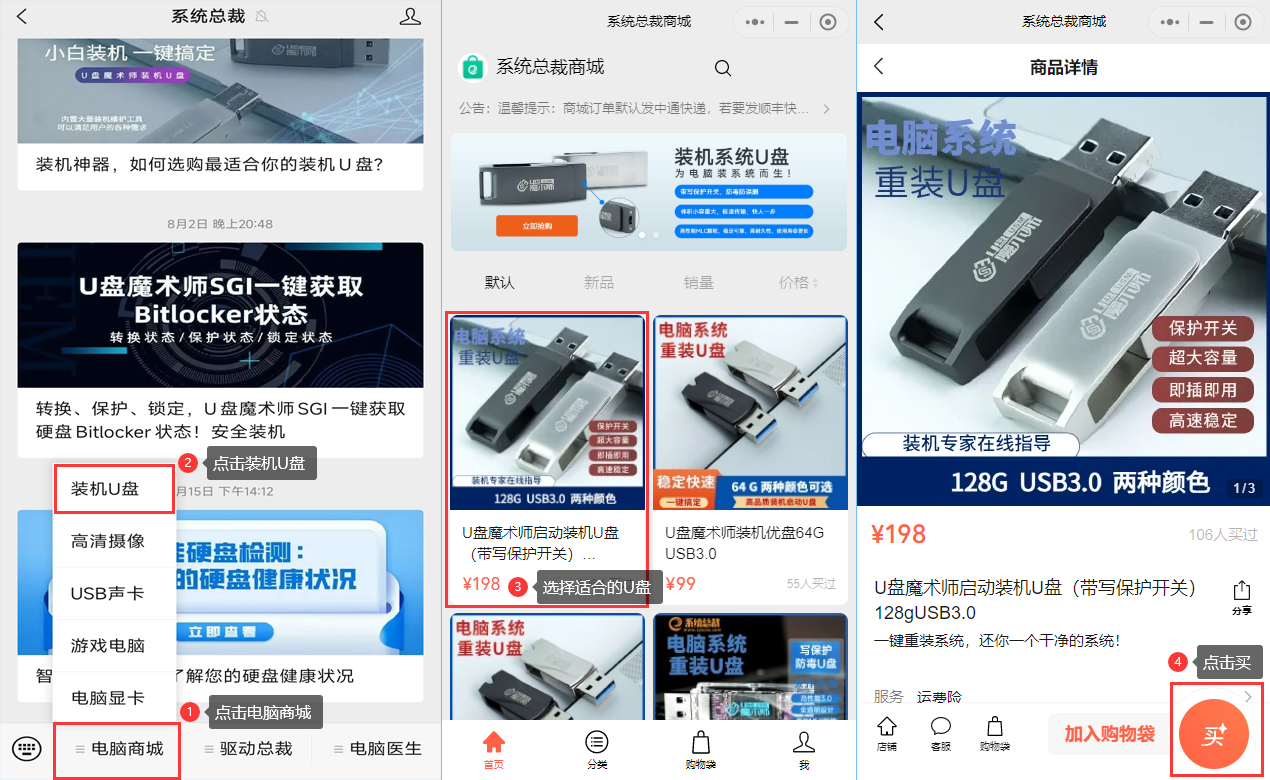
当我们按下电脑开机键,电脑便进入操作系统引导,这个过程一般由三部分组成:1)引导装载程序;2)用户引导程序;3)系统引导程序。几乎所有的计算机都要通过操作系统引导来完成系统启动,所以在安装和使用新的系统时,电脑系统引导的设置是关键环节,只有正确的配置操作系统引导,才能使操作系统正确安装、运行和更新,确保操作系统完整无缺。
系统引导指的是将操作系统内核装入内存并启动系统的过程,系统引导通常是由一个被称为启动引导程序的特殊代码完成的,它位于系统ROM中,用来完成定位内核代码在外存的具体位置,按照要求正确装入内核至内存,并最终使内核运行起来的整个系统启动过程,该过程中,启动引导程序要完成多个初始化过程,当这些过程顺利完成后才能使用系统的各种服务。
而现时电脑系统引导主要分为MBR和UEFI引导,两者之间有什么不同,出现引导损坏又该如何修复,这将是接下来这篇文章我们要说的内容。
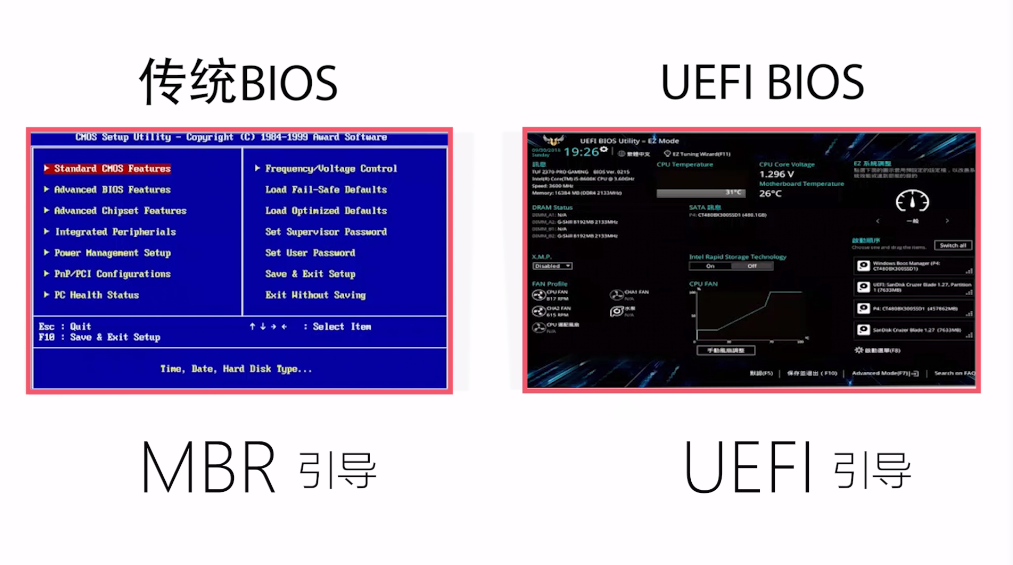
01 什么是MBR和UEFI引导
MBR是主引导记录(Master Boot Record)的简称,是一种传统的分区格式,是硬盘上的一小段特殊区域,其中包含引导程序(bootloader)和分区表信息。当计算机开机时,BIOS会读取硬盘上的MBR,并将控制权交给MBR中的引导程序,从而启动操作系统。另外MBR将硬盘分成4个主分区,或者3个主分区和1个扩展分区,每个主分区可以被格式化为不同的文件系统,MBR有一个重要的限制,即最大支持2TB的硬盘容量,如果硬盘容量超过2TB,则需要使用GPT分区格式。
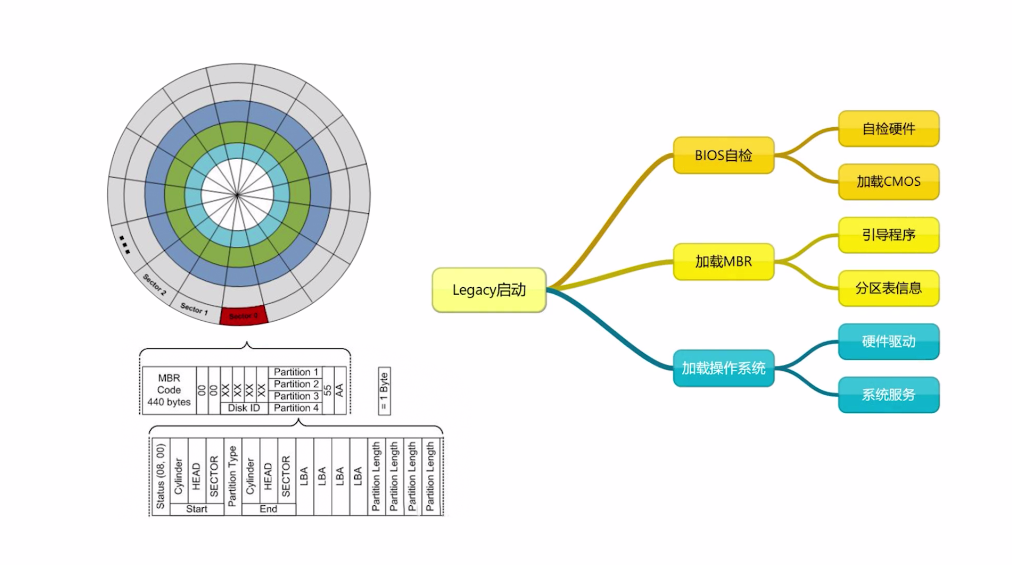
GPT是全局唯一标识符分区表(GUID Partition Table)的简称,是一种新一代的分区格式,需要更高级的固件接口来支持,GPT不受主分区数量的限制,可管理硬盘大小达到了18EB,NTFS格式最大支持256TB。
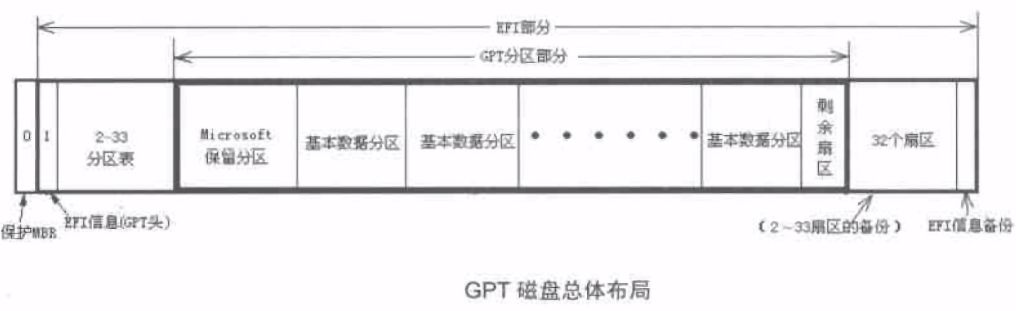
随着计算机硬件和操作系统的不断升级,MBR已经不能满足大容量硬盘和更加复杂的分区需求,因此现在很多计算机已经开始采用新一代的固件接口UEFI和分区格式GPT,来取代传统的BIOS和MBR。
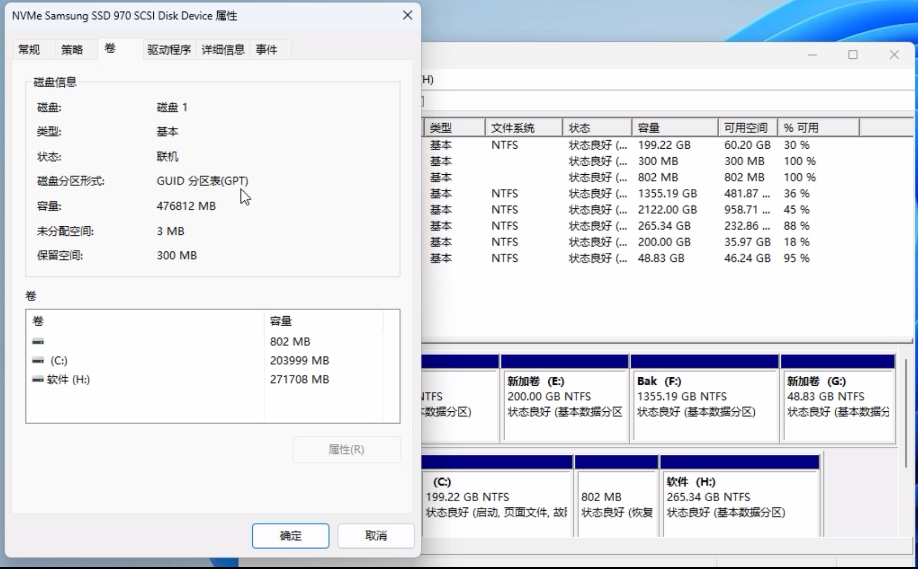
UEFI是统一固件接口(Unified Extensible Firmware Interface)的简称,它是一种新一代的固件接口,提供了更加高级的功能,它定义了计算机硬件、支持大容量硬盘和固态硬盘,支持安全启动和远程管理等功能,UEFI还提供了更加友好的用户界面,使得计算机启动和设置更加简单。注意:UEFI启动只支持64位操作系统。

02 UEFI和GPT的关系
1、UEFI需要GPT格式化的硬盘才能完全发挥其功能:UEFI在设计时考虑到了MBR的局限性,因此它支持GPT格式化的硬盘,而且只有在GPT格式化的硬盘上,UEFI才能实现一些高级功能,例如安全启动和大容量硬盘支持等。
2、GPT需要UEFI的支持才能被完全识别:在使用GPT格式化硬盘时,操作系统可以支持更大的硬盘容量,同时也可以提供更加可靠的数据保护。UEFI在设计时就已经考虑到了GPT的要求,因此只有在使用UEFI固件的计算机上才能完全识别和使用GPT格式化的硬盘。
3、UEFI和GPT的联合使用提供了更高级的功能:UEFI和GPT的联合使用可以提供更加高级和先进的功能,例如安全启动、硬盘容量支持等。UEFI和GPT的联合使用已经成为新计算机的主流选择,特别是对于那些需要更高可靠性和安全性的用户来说。
总的来说,UEFI和GPT是比较新的技术,它们提供了更加先进和高级的功能,但是需要支持这些技术的硬件和操作系统。对于一般用户来说,MBR和BIOS已经可以满足大部分的需求,但是对于企业和服务器等对系统的稳定性和安全性要求较高的用户来说,UEFI和GPT是更加优秀的选择。
系统引导损坏如何修复
首先说明一下,并不是所有无法启动都是引导问题,如内存,显卡,电源,主板等硬件故障也会导致电脑无法正常启动,而电脑引导损坏主要有以下几种原因:
1、硬盘故障:硬盘可能出现故障
2、BIOS设置错误:BIOS设置可能出现错误
3、系统文件损坏:系统文件可能损坏
4、病毒感染:电脑可能被病毒感染
当系统故障码提示是电脑引导损坏无法正常进入系统,可通过U盘魔术师装机U盘进入PE进行修复引导操作。

打开安装系统SGI,点击右上角【菜单】,选择【修复引导】
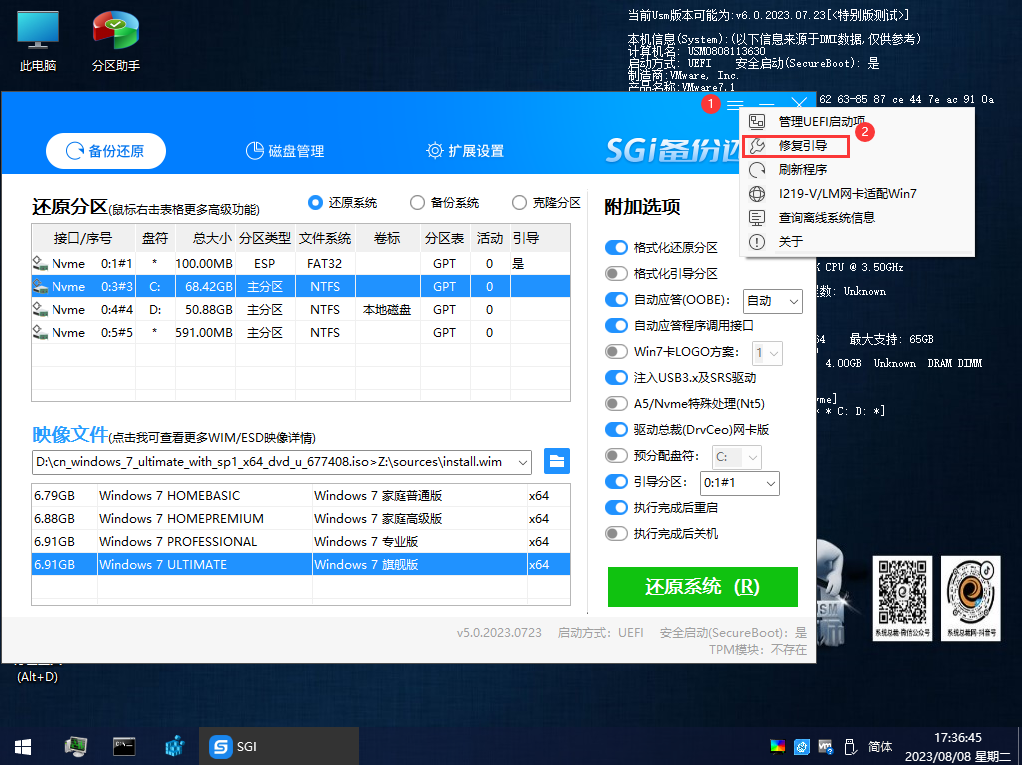
当电脑是多个操作系统时,发生引导配置错误或损坏,导致某个或多个操作系统无法启动,SGI的多系统引导修复模块可以恢复引导加载程序,使其能够正确地检测和引导所有已安装的操作系统。你也可以直接点击桌面的【引导修复】直接打开这个界面,我们点击【开始修复】,即可完成修复操作。
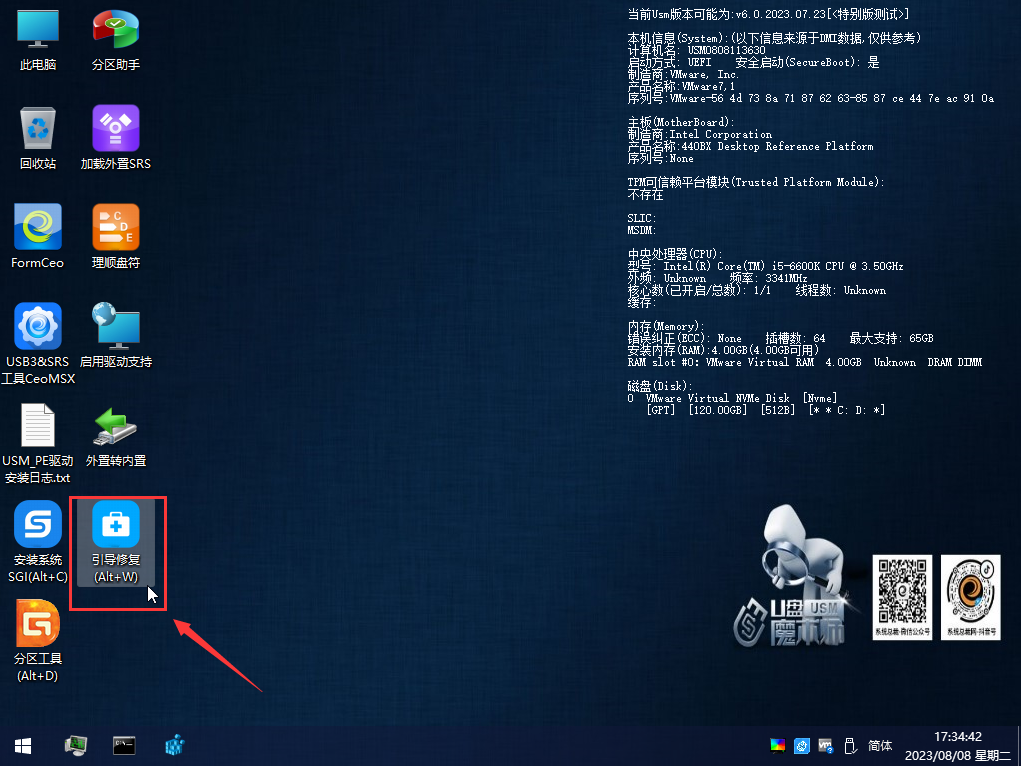
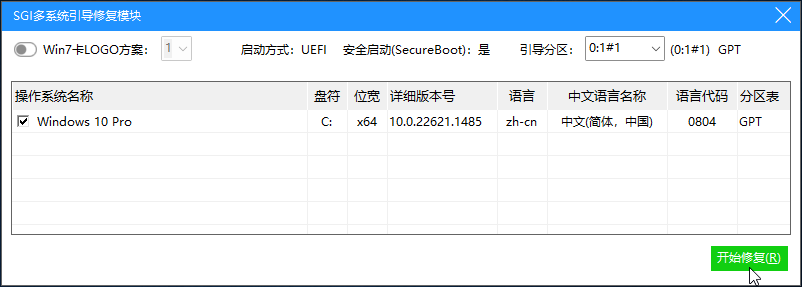
如果需要单独修复某个分区的引导,可以在磁盘列表这里选择分区后,点击【右键】,然后点击【修复引导】即可。

同时,在SGI多系统引导修复模块和SGI主界面上,都可以对引导分区进行选择。
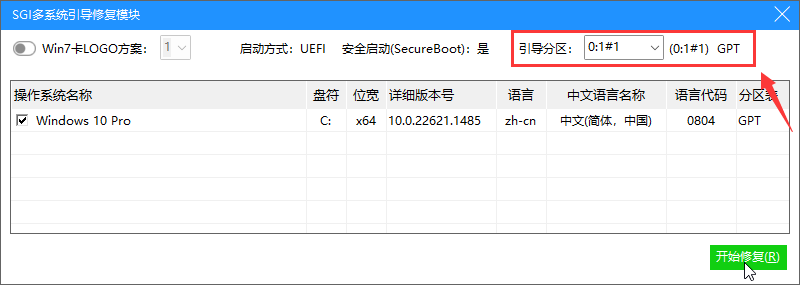

这里需要遵循基本原则,BIOS需MBR分区表活动分区引导,UEFI需GPT分区表ESP分区引导。
注意:该功能只支持Windows 2000及以上版本Windows,不支持非Windows系统。
U盘魔术师装机U盘除了能够修复引导问题,还内置了大量的装机维护工具,无论是系统重装、系统备份/还原、驱动安装/卸载、重置系统密码,还是C盘扩容、新旧硬盘分区、硬盘/内存检测,甚至DOS工具箱。现在只需一个U盘,您就能轻松解决各种电脑问题。
更多装机功能,更多新玩法,请随时关注系统总裁:www.sysceo.com


 智能AI
智能AI
 相关推荐
相关推荐













